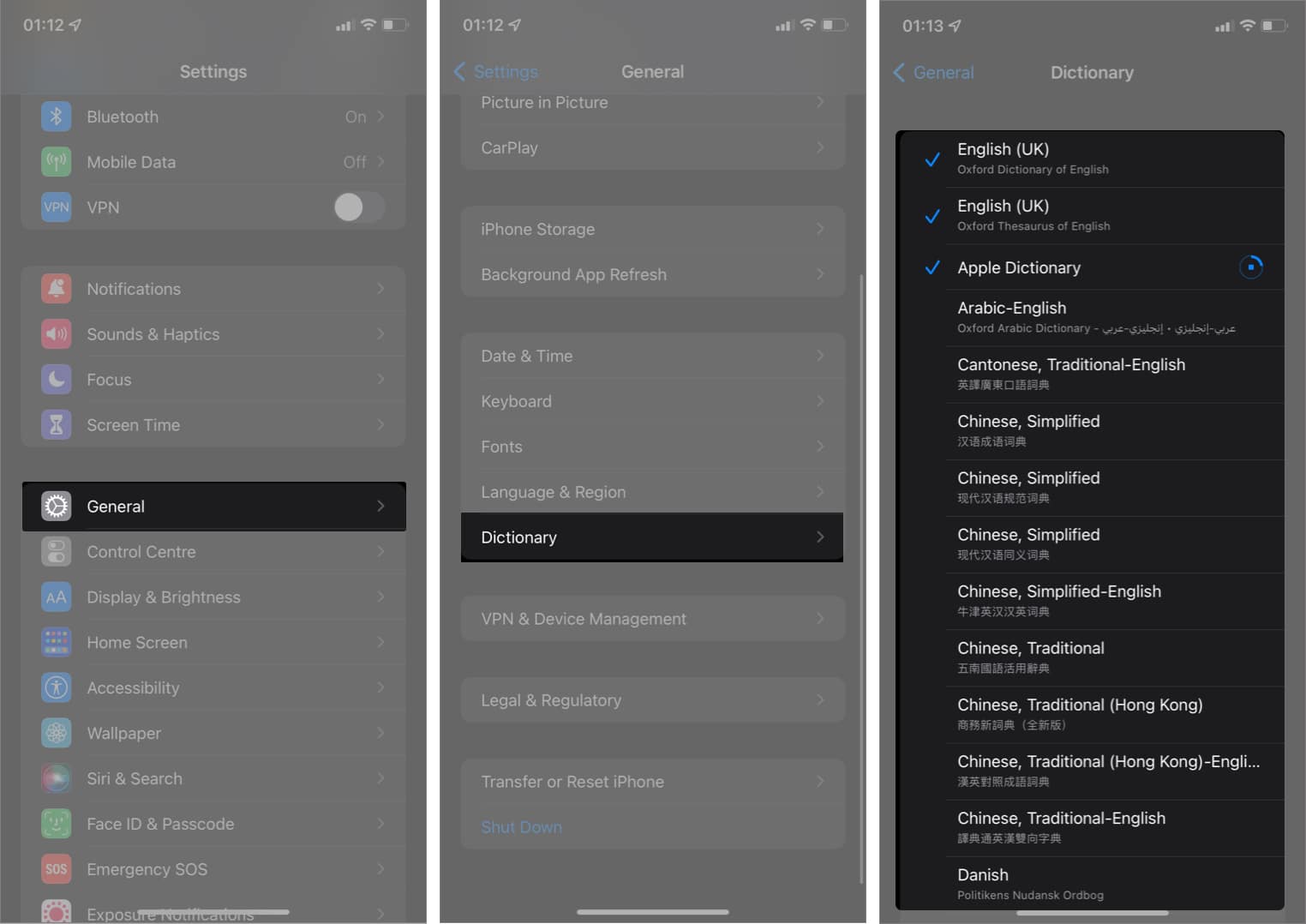Saviez-vous que votre iPhone dispose d’un dictionnaire intégré qui facilite l’écriture ? Lorsque vous savez comment l’utiliser, vous n’avez jamais besoin d’ouvrir une application de dictionnaire distincte pour rechercher la signification des mots tout en tapant ou en discutant.
Le dictionnaire intégré sur iPhone propose de nombreuses langues. Et vous pouvez en télécharger autant que vous le souhaitez. Il y a le New Oxford American Dictionary, Oxford Thesaurus of English, et plus encore pour la partie anglaise, cependant.
Avec ceux-ci, votre iPhone peut même servir de traducteur instantané. Continuez à lire pour voir comment vous pouvez utiliser le dictionnaire intégré de votre iPhone.
Activer le dictionnaire iPhone
Vous pouvez trouver le dictionnaire intégré de l’iPhone dans les paramètres de votre téléphone. Ainsi, pour activer un dictionnaire dans une langue spécifique, il vous suffit d’aller dans les paramètres du dictionnaire pour le télécharger et l’activer à partir de la liste des langues.
Utilisez les étapes suivantes pour y parvenir :
- Ouvrir Réglages sur iPhone.
- Aller à Général → dictionnaire.
- Appuyez sur un dictionnaire vous souhaitez utiliser. Vous verrez un cercle de progression du téléchargement à droite du dictionnaire sélectionné.
Une fois que vous voyez une coche bleue sur le côté gauche du dictionnaire, cela signifie qu’il est maintenant actif.
Noter: Vous pouvez ajouter d’autres dictionnaires. Consultez notre explication sur la façon d’ajouter des dictionnaires sur iPhone et iPad.
Le dictionnaire de votre iPhone est maintenant actif et prêt à être utilisé. Voyons ensuite comment vous pouvez utiliser le dictionnaire pour rechercher le sens des mots.
Comment vérifier la signification des mots avec le dictionnaire intégré de l’iPhone
Le dictionnaire intégré de l’iPhone vous aide lorsque vous avez besoin de rechercher le sens des mots sans quitter ce que vous tapez. Par conséquent, cela vous fait gagner du temps pour parcourir la signification d’un mot sur Google ou une application de dictionnaire tierce et évite les distractions. Pour utiliser le dictionnaire iPhone, il vous suffit de surligner le mot dont vous voulez voir la signification.
Une fois le mot mis en surbrillance, appuyez sur Chercher, et sa signification apparaît telle que définie par les dictionnaires que vous avez sélectionnés précédemment. Ensuite, appuyez sur une définition pour la développer.
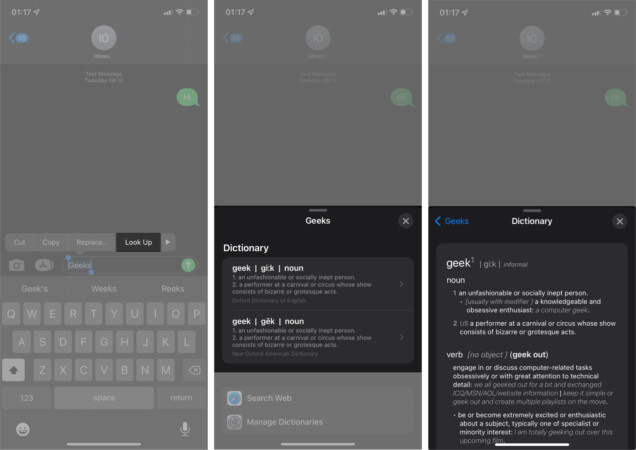
Désactiver les dictionnaires inutilisés sur iPhone
Pour réduire le nombre de définitions qui apparaissent chaque fois que vous recherchez un mot, vous pouvez désactiver certains dictionnaires actifs.
Pour ce faire, rendez-vous sur iPhone Réglages → Général → dictionnaire. Vous verrez une coche bleue sur celles qui sont actives. Maintenant, appuyez sur les dictionnaires que vous souhaitez désactiver.
Le dictionnaire iPhone ne fonctionne pas ? Essayez ces correctifs
Le dictionnaire peut parfois échouer à faire apparaître le sens des mots. Et à la place, il dit Aucun contenu trouvé. Si c’est le cas, pas de soucis. Cela peut être dû à quelques défauts de votre côté ou de l’application. Ces correctifs rapides devraient résoudre le problème :
- Assurez-vous de ne rechercher qu’un mot à la fois. Vérifier le sens d’une phrase va au-delà de la fonction d’un dictionnaire.
- Vérifiez l’orthographe du mot que vous recherchez. C’est peut-être mal orthographié après tout.
- Téléchargez à nouveau le dictionnaire en décochant la coche bleue et en sélectionnant à nouveau le dictionnaire.
- Forcez le redémarrage de votre iPhone. Cela peut être dû à un bélier surchargé.
- Bien que le dictionnaire intégré de l’iPhone ne fonctionne que sur iOS 11 et versions ultérieures, la mise à jour de la version iOS vers une version supérieure peut aider.
Maintenant que vous savez utiliser le dictionnaire sur votre iPhone, il est toujours facile d’oublier qu’il existe. Mais plus vous l’utilisez, plus vous vous y habituez. Avec cela en main, vous ne devriez plus jamais être coincé avec des mots. Vous avez d’autres questions ? Partagez-les dans les commentaires ci-dessous.